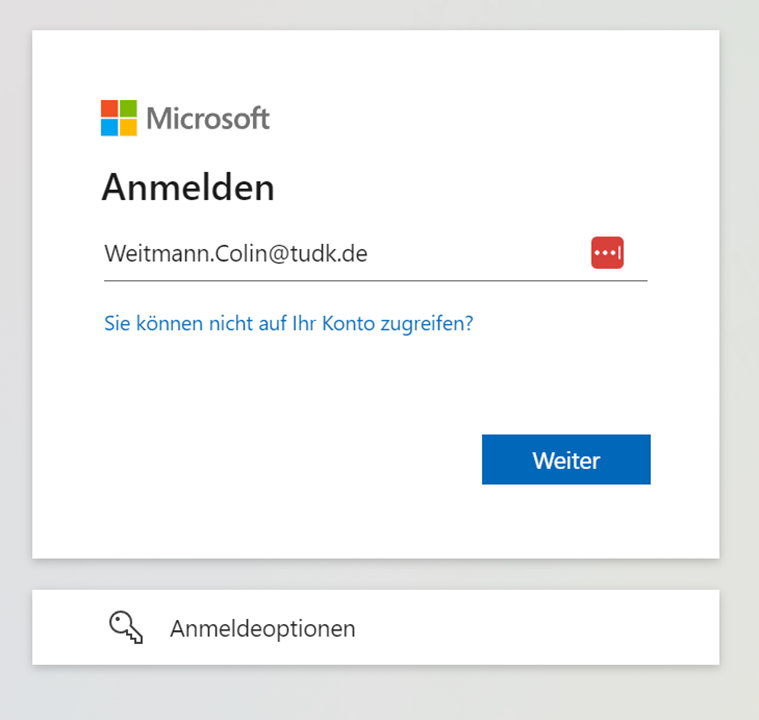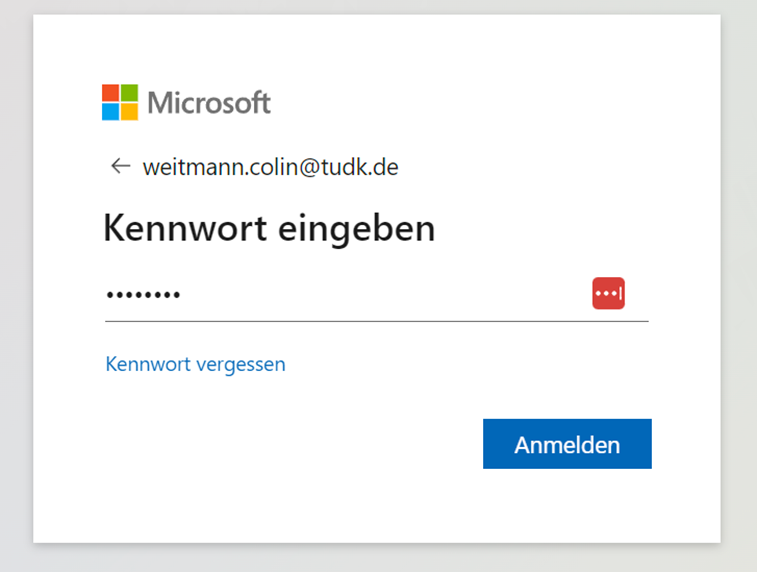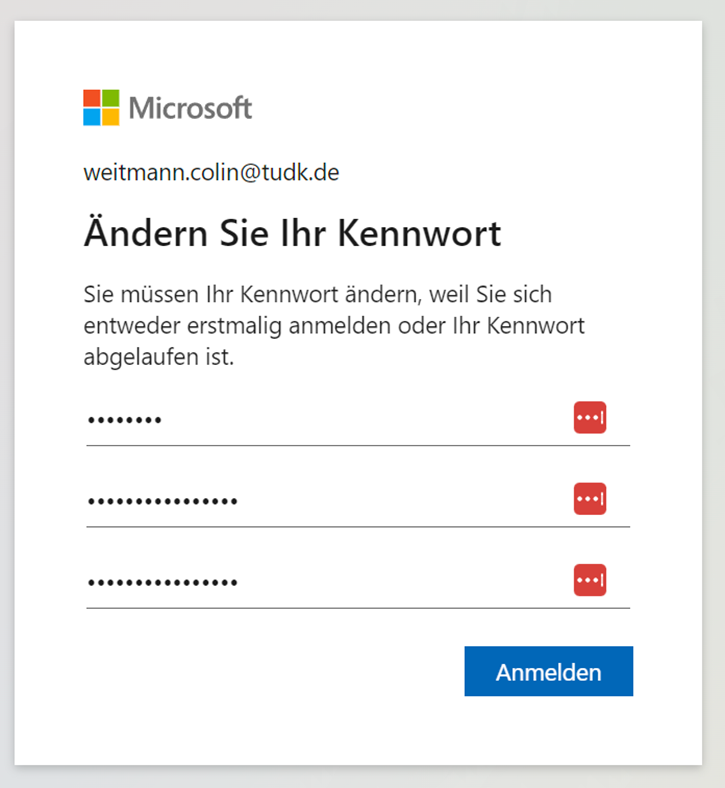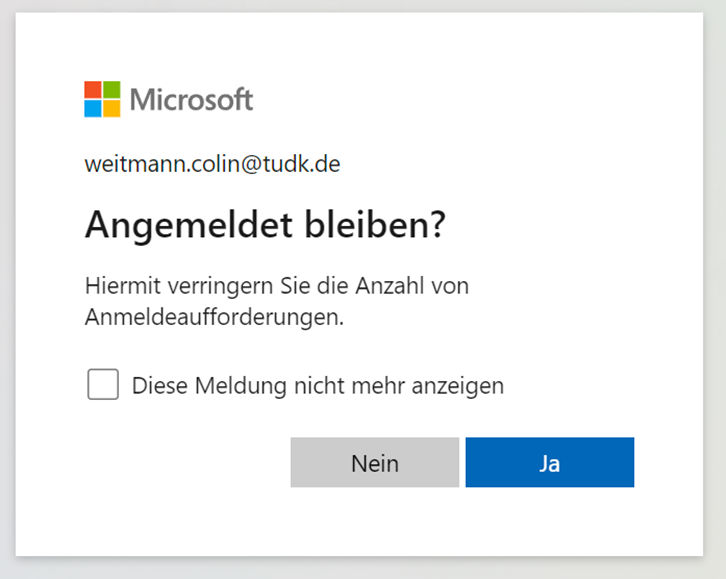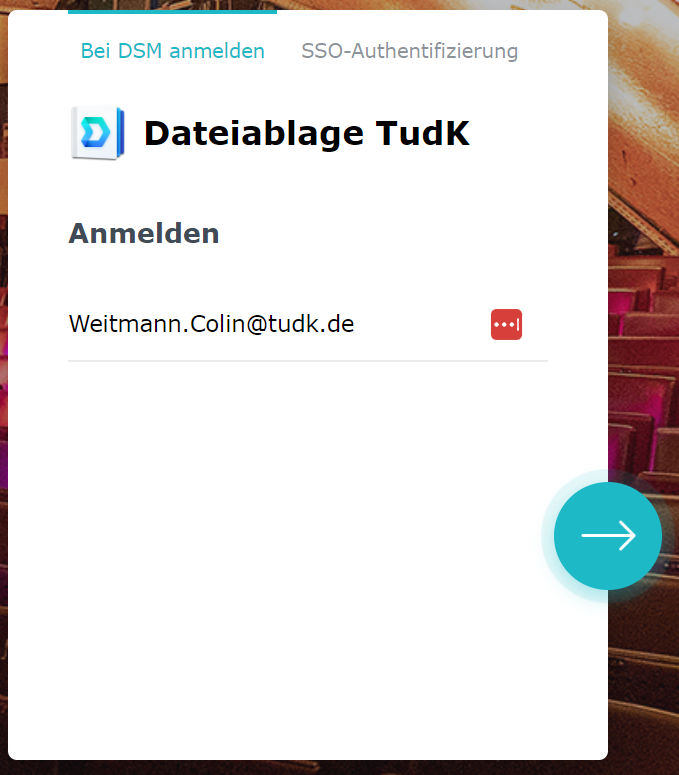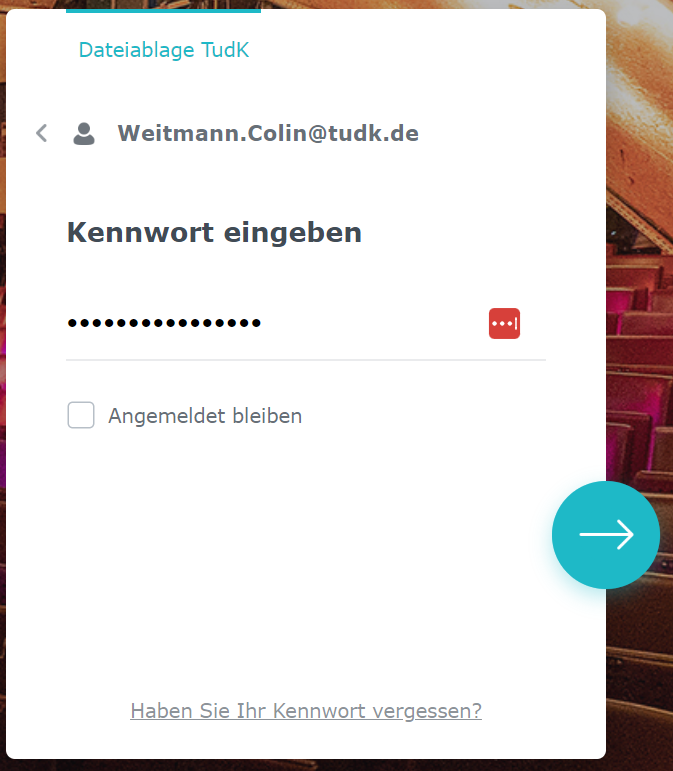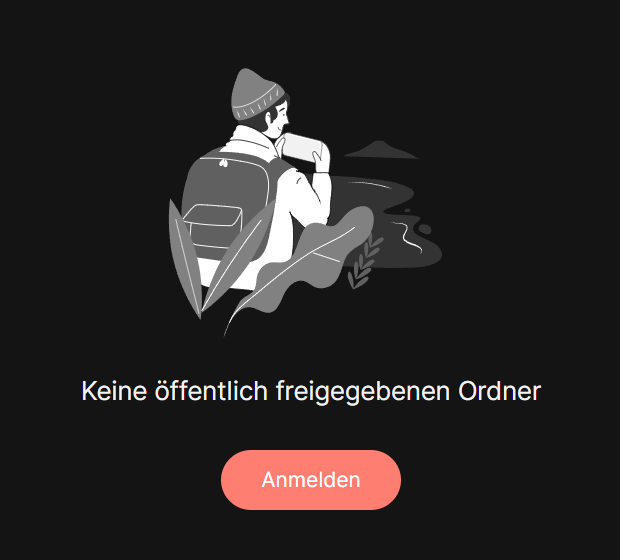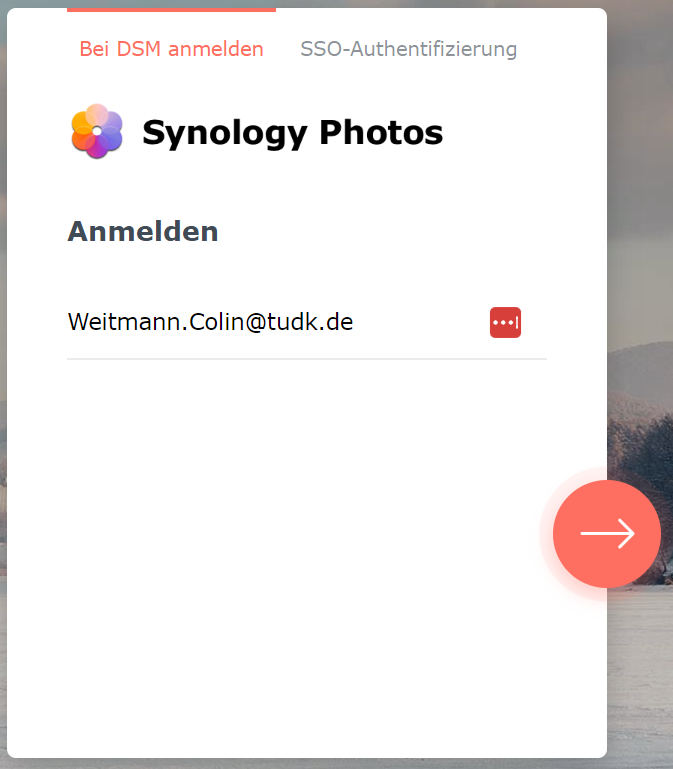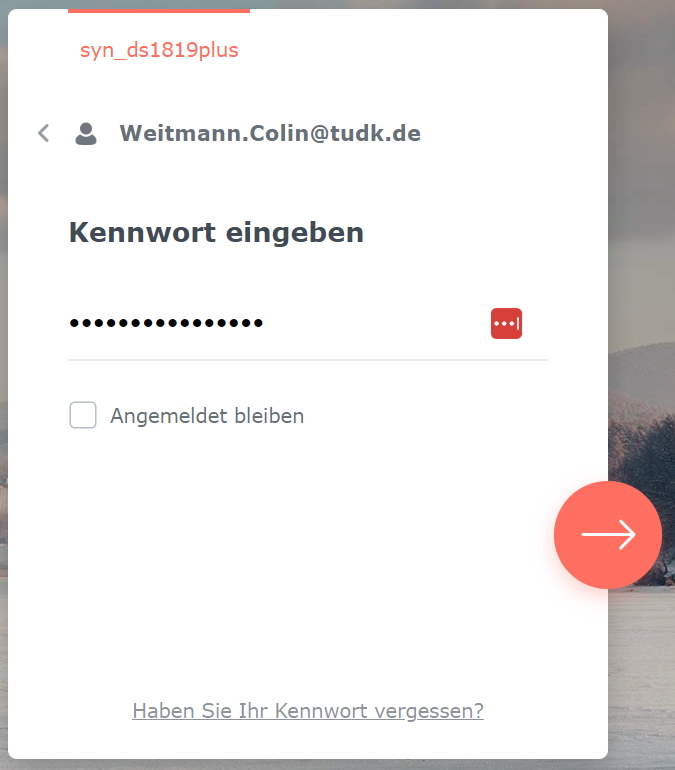Mitgliederverwaltung - neu strukturiert
Liebe Mitglieder und Mitwirkende im Theater unter den Kuppel,
wir haben den Zugriff auf unsere Theater-IT für euch vereinfacht. ALLE Zugänge zu unseren IT-Systemen wurden vereinheitlicht (inkl. Interner Bereich Homepage, Medienserver (mit Dateiablage und Photoserver), WLAN im Theater).
Einloggen könnt ihr euch ab sofort mit eurem neuen Zugang, der euch im März 2024 per Post und/oder Email zugesandt wurde. Alle alten Zugänge sind jetzt ungültig und können nicht mehr für den Login verwendet werden.
Beim ersten Login werdet ihr direkt zur Änderung des Initialpassworts aufgefordert, damit ihr wieder ein eigenes Passwort setzen könnt, das nur ihr kennt. Unten findet ihr eine Anleitung für die neue Anmeldung.
Hinweis 1: Es gibt in Zukunft im Regelfall nur noch Accounts für alle Personen über 16 Jahren – weil normalerweise nur diese Personen einen Account brauchen da sie dienstpflichtig sind. Eltern, die für ihre Kinder Dienste übernehmen, haben zukünftig einen Account auf ihren eigenen Namen – nicht mehr auf den Namen der Kinder oder einen für die ganze Familie. Dass die Eltern dabei die Dienste für die Kinder übernehmen ist bei uns im Hintergrund im System korrekt verknüpft.
Hinweis 2: Von manchen von euch hatten wir keine Mailadresse (oder nur eine für die ganze Familie). Da es für unser neues System erforderlich ist, dass jeder Account eine eigene, eindeutige Mailadresse hat, mussten wir in diesem Fall „Platzhalter“ einfügen (z.B. Diese E-Mail-Adresse ist vor Spambots geschützt! Zur Anzeige muss JavaScript eingeschaltet sein.). Wenn das bei euch der Fall ist, dann meldet uns bitte unbedingt eure richtige Mailadresse zurück an Diese E-Mail-Adresse ist vor Spambots geschützt! Zur Anzeige muss JavaScript eingeschaltet sein.!
Wenn ihr zur Umstellung und den neuen Accounts noch Fragen habt, wendet euch bitte ebenfalls an Diese E-Mail-Adresse ist vor Spambots geschützt! Zur Anzeige muss JavaScript eingeschaltet sein..
Herzliche Grüße
Barbara Thome & Colin Weitmann
Theater unter den Kuppeln e.V.
Anleitungen Login Homepage und Medienserver
WICHTIG: Den ersten Login mit dem neuen Zugang macht ihr bitte auf jeden Fall hier auf der internen Homepage, weil hier die Passwortänderung am besten funktioniert. Danach könnt ihr euch dann mit dem neuen Passwort auch auf dem Medienserver oder im Theater-WLAN einloggen.
Anleitung Login auf der Homepage (beim ersten Mal mit Passwortänderung)
- Klickt oben auf der Seite auf den Button "Anmelden"
- Ihr werdet auf eine Microsoft-Seite weitergeleitet, auf der ihr dann euren vollständigen neuen Benutzernamen im Format Diese E-Mail-Adresse ist vor Spambots geschützt! Zur Anzeige muss JavaScript eingeschaltet sein. eingebt und auf "Weiter" klickt.
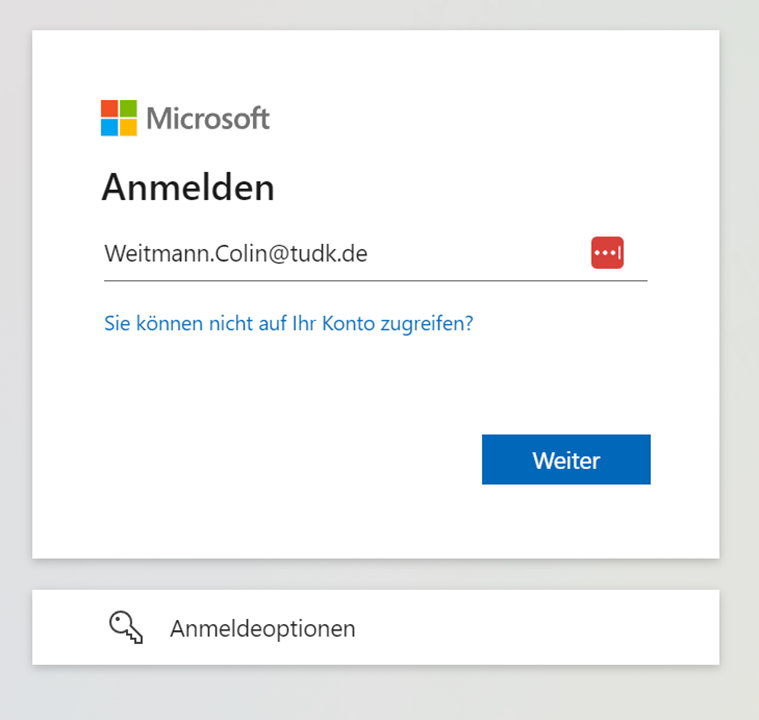
HINWEIS: Falls ihr auch außerhalb des Theaters einen eigenen mit Microsoft verbundenen Account privat oder geschäftlich benutzt, kann es sein, dass euch ein anderer Account vorgeschlagen wird, wie z.B. in diesem Bild ein geschäftlicher Account. In diesem Fall bitte auf "Anderes Konto verwenden" klicken - spätestens dann bekommt ihr die Eingabemaske von oben, in der ihr euren TUDK-Account eingeben könnt.
- Nun gebt ihr euer (Initial-)Passwort ein, das euch per Brief oder Mail zugesandt wurde und klickt auf "Anmelden".
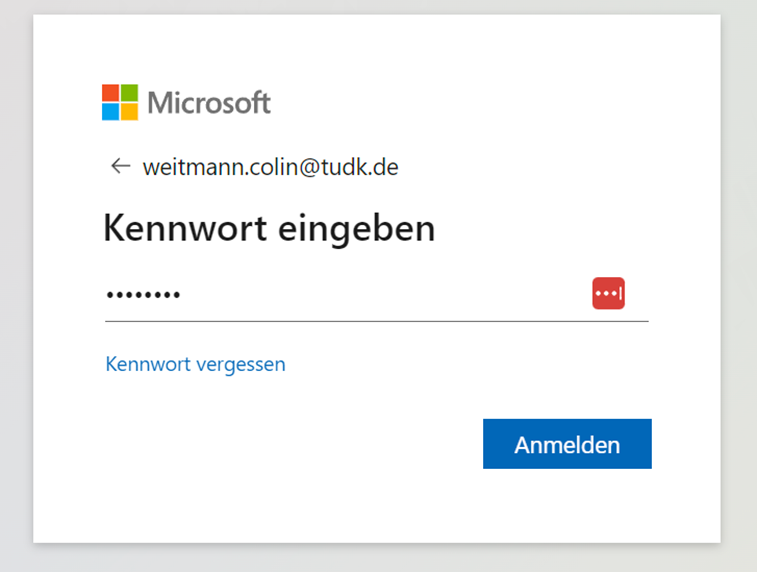
- Bei der ersten Anmeldung werdet ihr nun einmalig aufgefordert, euer Passwort zu ändern. Hierzu gebt ihr oben zuerst nochmal euer Initialpasswort ein und dann zwei Mal euer neues Wunschpasswort. Dann klickt ihr auf "Anmelden".
Hinweis: Das neue Passwort muss mindestens 7 Zeichen haben, Groß- und Kleinbuchstaben sowie Zahlen und Sonderzeichen enthalten und darf nicht zu "leicht zu erraten" sein, damit es akzeptiert wird.
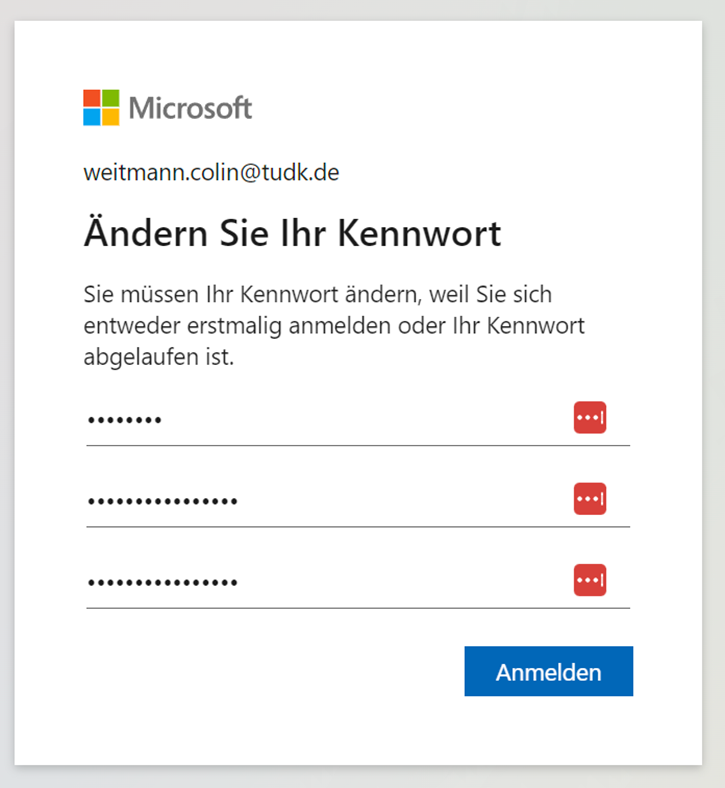
- Bei der ersten Anmeldung werdet ihr eventuell gefragt ob ihr "Angemeldet bleiben" wollt. Wir empfehlen euch, hier "Diese Meldung nicht mehr anzeigen" anzuwählen und dann "Nein" zu klicken. Ansonsten kann es zu Problemen kommen, falls ihr wie in Schritt 2 beschrieben mehrere mit Microsoft verknüpfte Accounts verwendet.
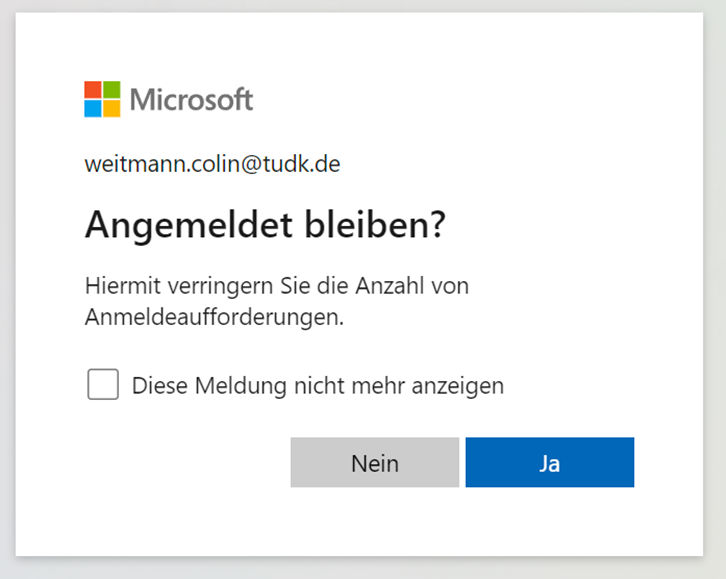
- Nun werdet ihr auf den internen Bereich der Homepage weitergeleitet (und habt falls es die erste Anmeldung war euer Passwort erfolgreich geändert). Ihr könnt dasselbe neue Passwort jetzt auch zum Anmelden auf dem Medienserver oder im WLAN namens "TudK (Mitglieder)" im Theater verwenden. Anleitungen dazu siehe weiter unten.
Anleitung Login auf der Dateiablage des Medienservers
WICHTIG: Bitte stellt sicher, dass ihr ZUERST euer Initialpasswort auf der Homepage geändert habt (wie oben beschrieben) und euch erst DANACH auf dem Medienserver mit dem dann von euch neu gesetzten Passwort anmeldet.
- Um auf die Dateiablage des Medienservers zuzugreifen, nutzt folgenden Link: https://medienserver.tudk.de/dateiablage
- Ihr werdet nun zuerst nach eurem Benutzernamen gefragt. Gebt hier euren vollständigen neuen Benutzernamen im Format Diese E-Mail-Adresse ist vor Spambots geschützt! Zur Anzeige muss JavaScript eingeschaltet sein. ein und klickt auf den türkisfarbenen Pfeil.
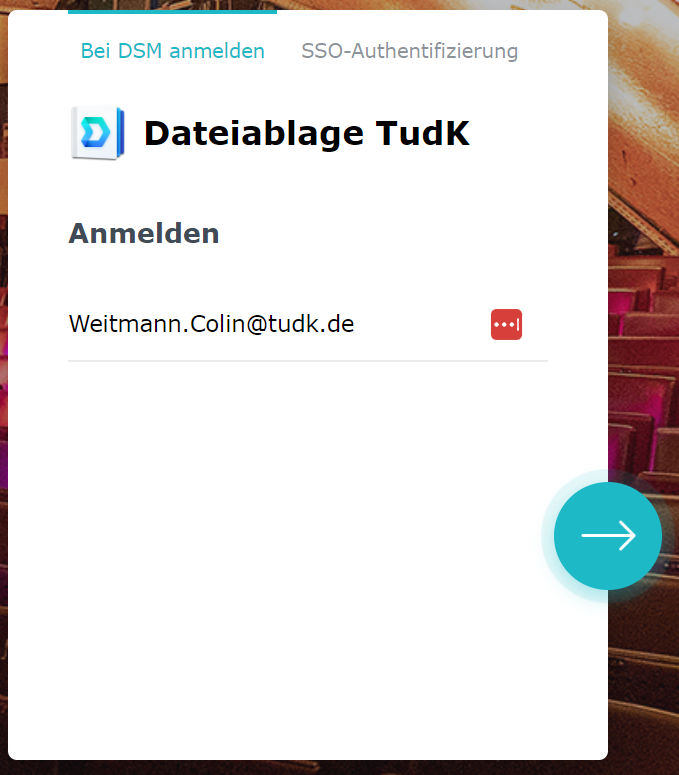
- Nun gebt ihr euer Passwort ein und klickt erneut auf den türkisfarbenen Pfeil.
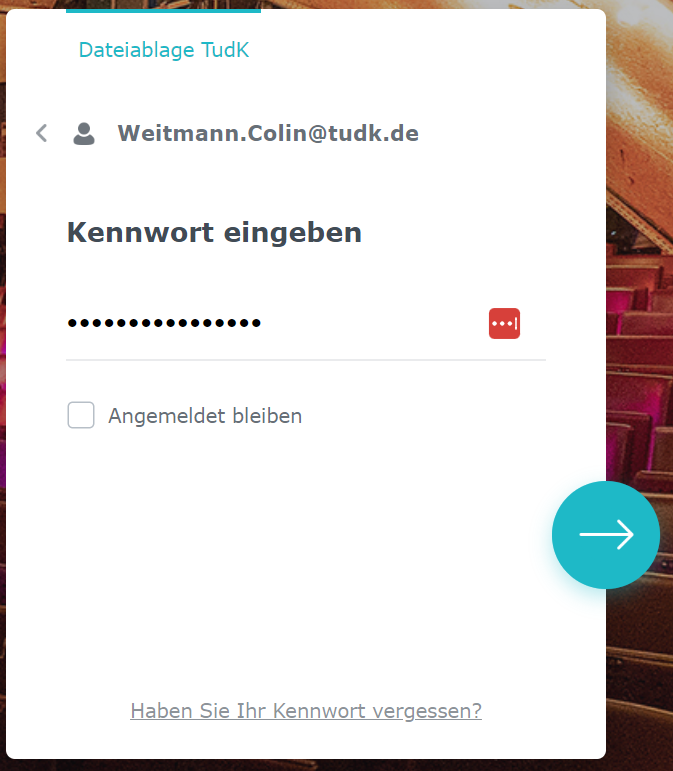
- Ihr seid nun auf der Dateiablage des Medienservers angemeldet und könnt - je nachdem wo ihr mitwirkt oder in welchem Ressort ihr mitwirkt - die Ordner sehen, die ihr für euer Wirken am Theater benötigt.
Solltet ihr der Meinung sein, dass euch Ordnerzugriffe fehlen, dann wendet euch bitte an Diese E-Mail-Adresse ist vor Spambots geschützt! Zur Anzeige muss JavaScript eingeschaltet sein.
Anleitung Login auf dem Photobereich des Medienservers
- Um auf den Photobereich des Medienservers zuzugreifen, nutzt folgenden Link: https://medienserver.tudk.de/photo
- Zuerst seht ihr nun eine Info, dass es "keine öffentlich freigegebenen Ordner" gibt und klickt daher auf "Anmelden".
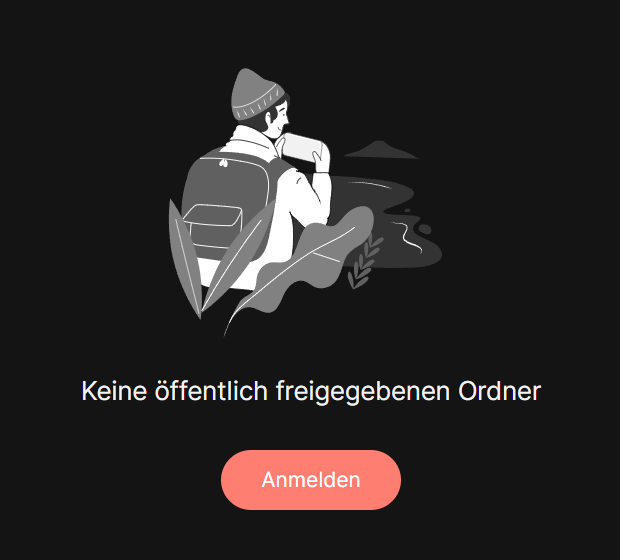
- Ihr werdet nun zuerst nach eurem Benutzernamen gefragt. Gebt hier euren vollständigen neuen Benutzernamen im Format Diese E-Mail-Adresse ist vor Spambots geschützt! Zur Anzeige muss JavaScript eingeschaltet sein. ein und klickt auf den organgefarbenen Pfeil.
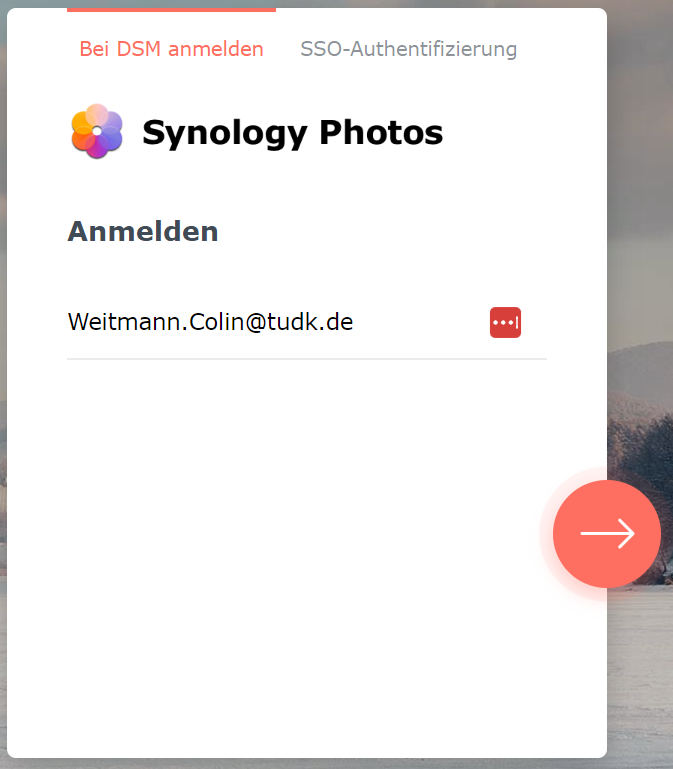
- Nun gebt ihr euer Passwort ein und klickt erneut auf den organgefarbenen Pfeil.
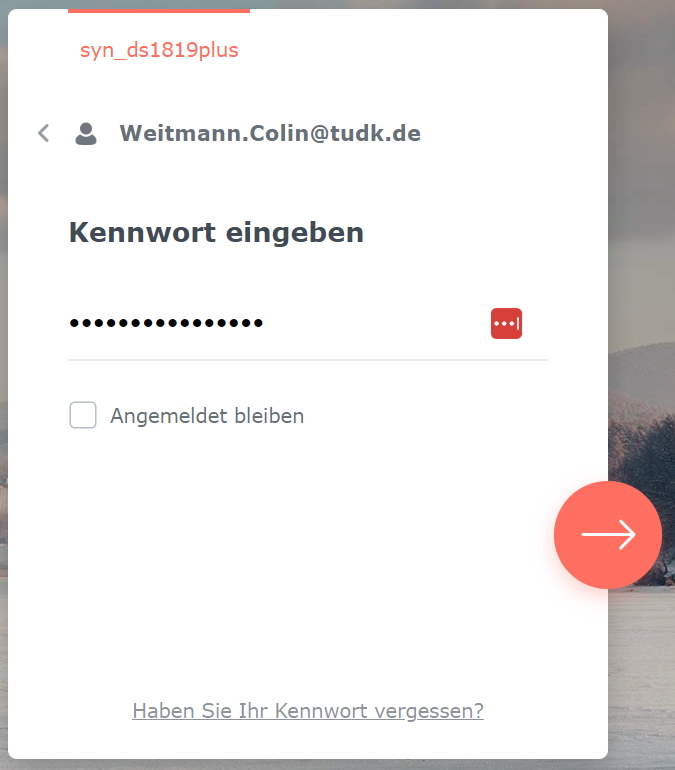
- Ihr seid nun auf dem Photobereich des Medienservers angemeldet und könnt alle Bilder sehen und herunterladen.
Hinweis für ALLE: Bitte beachtet IMMER, dass die Bilder nur für den privaten Gebrauch sind und keines der Bilder ohne explizite Freigabe durch das PR-Ressort des Theaters sowie den Fotografen veröffentlicht werden darf! Solltet ihr ein Bild z.B. für euer privates Social Media Profil verwenden wollen und dazu noch keine Freigabe haben, dann fragt im Zweifel bitte bei Diese E-Mail-Adresse ist vor Spambots geschützt! Zur Anzeige muss JavaScript eingeschaltet sein. nach.
Hinweis für Fotografen: Wenn ihr zur Gruppe der "offiziellen" Fotografen des PR-Ressorts gehört könnt ihr auch eure Bilder direkt in den Photobereich des Medienservers hochladen.